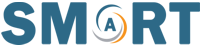Cara Agar Laptop Tidak Lemot, Perhatikan Hal-Hal ini!
Anda yang WFH tentu mengalami kesulitan jika kerja laptop melambat. Bisa jadi, pekerjaan yang harusnya dirampungkan hari ini malah menumpuk karena laptop mengalami error. Inilah cara agar laptop tidak lemot dan mengganggu pekerjaan!
Penyebab Laptop Lemot
Sebelum mempraktikkan cara agar laptop tidak lemot, ada baiknya kita memahami alasan kenapa laptop lemot, sehingga bisa mencegahnya sejak awal.
Menurut situs HelloTech, ada beberapa faktor yang membuat kinerja laptop melambat.
Bisa jadi, Anda membuka terlalu banyak program saat menyalakan laptop. Beberapa di antaranya membutuhkan izin atau permission saat Anda melakukan booting, namun ada juga beberapa program yang berjalan secara otomatis saat Anda menyalakan PC atau laptop.
Di sisi lain, rupanya, ada beberapa jenis program yang tetap berjalan di balik background meski Anda telah menutupnya. Akhirnya, program ini memakan daya prosesor, sehingga laptop menjadi terlalu pelan.
Beberapa temporary files yang disimpan di laptop saat Anda membuat atau mengubah file juga dapat menjadi biang kerok laptop lemot. File ini biasanya memiliki ekstensi atau akhiran “/tmp” maupun diawali dengan “~” atau “$”. Temporary files biasanya akan terhapus setelah Anda menutup program atau aplikasi. Namun, ada kalanya laptop Anda tak menghapusnya secara otomatis, sehingga jika terjadi tumpukan akan memperlambat kinerja perangkat.
Master1305/Freepik
Saat Anda membuat, menghapus, atau mengedit file di komputer, beberapa data akhirnya akan terfragmen. Artinya, beberapa potongan file akan tersebar di berbagai belahan harddrive Anda. Ini juga bisa membuat laptop lemot karena drive harus “berlari” ke sana kemari untuk mengumpulkan data-data yang tersebar.
Jika Anda memakai traditional hard disk drive, Anda juga bisa melirik new solid-state drive sebab ia lebih “tenang” saat bekerja dan mengonsumsi lebih sedikit data dari HDD.
Bila Anda seseorang yang suka multitasking dengan laptop, pertimbangkan untuk menambah kapasitas RAM. RAM atau random-access memory adalah penyimpanan sementara dalam perangkat Anda. RAM menyimpan semua data yang dibutuhkan komputer dalam keadaan standby, sehingga bisa mengeluarkannya sewaktu-waktu sesuai kebutuhan prosesor.
Masalah lain yang sering membuat laptop lemot adalah lupa atau mengabaikan update OS (operating system). Mengapa sangat penting untuk melakukan update? Sebab, dalam pembaruan OS, biasanya akan disertakan pembaruan driver dan patch software. Tak segera mengupdate akan membuat laptop Anda menjadi lemot sekaligus rentan dari hacker yang sering mencari celah keamanan untuk menginfeksi perangkat Anda.
Windows biasanya akan melakukan major update selama dua kali dalam setahun. Namun, patch untuk meningkatkan keamanan dan memperbaiki bugs biasanya dirilis secara bulanan. Maka, sering-seringlah mengecek apakah ada update yang belum Anda jalankan.
Anda juga sebaiknya waspada jika melihat pop-up ads atau program yang sering crashing, sebab komputer atau laptop Anda mungkin telah terinfeksi malware. Malware bisa masuk ke sistem komputer melalui email dari penerima tak dikenal maupun saat Anda mengunduh file dari website yang mencurigakan. Beberapa malware dapat menginfeksi memori laptop dan menyebar ke program lain dalam komputer. Hackers pun juga menggunakan malware untuk mencuri identitas pribadi Anda seperti alamat rumah dan keterangan bank.
Cara Agar Laptop Tidak Lemot
Merangkum situs Smallbusiness dan Comparitech, inilah beberapa strategi untuk mengatasi laptop lambat adalah sebagai berikut:
Mengupdate virus scanner dan spyware
Seperti yang telah dijelaskan sebelumnya, malware dapat “memakan” sumber daya CPU sehingga menyebabkan laptop menjadi laptop.
Rawpixel.com/Freepik
Mengurangi program yang berjalan secara otomatis
Anda bisa melakukannya dengan mengetik “msconfig” pada tombol start untuk masuk ke menu System Configuration. Pada tab Start Up, hilangkan tanda centang di setiap aplikasi atau program yang tidak Anda perlukan. Saat Anda melakukan reboot atau restart, nantinya hanya program-program tertentu yang akan berjalan sehingga sumber daya prosesor lebih hemat.
Mengurangi program yang berjalan di background
Anda bisa menutupnya program yang sedang berjalan dan memakan terlalu banyak space melalui menu Task Manager. Dalam menu ini, akan terlihat nama program beserta seluruh proses yang sedang berjalan, sehingga Anda bisa mempertimbangkan mana program yang perlu ditutup dan tak dirprioritaskan pada momen tertentu.
Melakukan uninstall program yang tak diperlukan
Anda bisa mencari menu “Add or Remove Programs” kemudian klik pada program yang tak diperlukan untuk menambah space yang tersedia di harddrive Anda.
Melakukan Disk Cleanup
Masuk ke menu “Disk Cleanup” melalui tombol start dan centang box yang ingin Anda hapus.
Onlyouqj/Freepik
Melakukan Disk Defragmenter
Defragment adalah cara untuk menyambungkan kembali file-file yang sering tersebar dalam prosesnya. Hal ini akan membantu mengurangi respond time dari hard drive.
Menambah Kapasitas RAM
Menambah kapasitas RAM dapat dilakukan terutama jika Anda adalah seseorang yang multitasking dan kerap membuka aplikasi-aplikasi yang cukup berat seperti aplikasi desain atau editing.
Mengupdate Windows, Drives, dan Apps
Tanpa disadari, pembaruan ini sangat penting karena bisa memperlambat jalannya prosesor. Cek selalu pembaruan pada perangkat Anda pada menu Updates & Security.
Menghapus File yang Tak Penting
Jika Anda memiliki terlalu banyak file yang tak terpakai, ada baiknya untuk membersihkannya. File yang terhapus kadang masih tersimpan di Recycle Bin sehingga Anda juga harus selalu mengecek dan mengosongkannya.
Sumber
https://smallbusiness.chron.com/fix-slow-laptop-55902.html
https://www.comparitech.com/utilities/speed-up-slow-laptop-or-pc-windows-10-8-or-7/
https://www.hellotech.com/blog/why-is-my-laptop-so-slow-and-how-to-fix-it